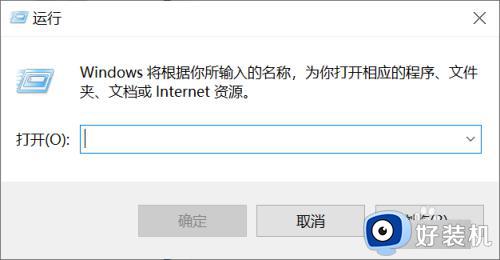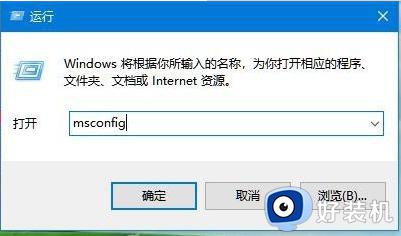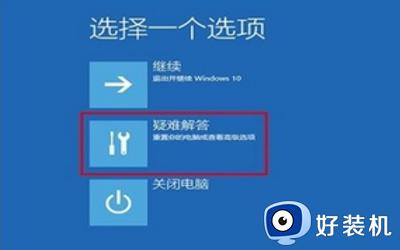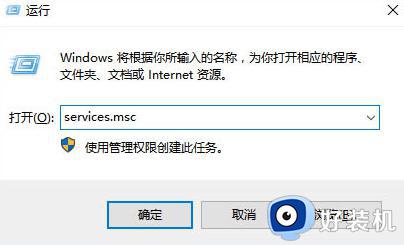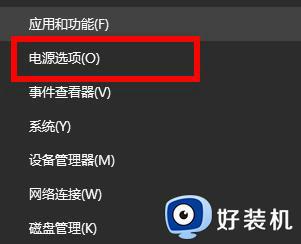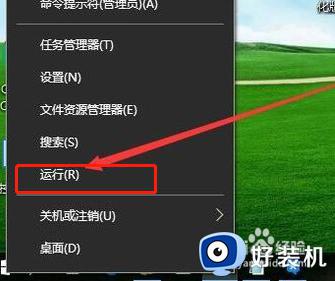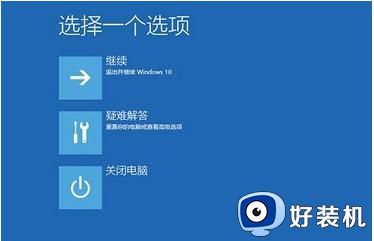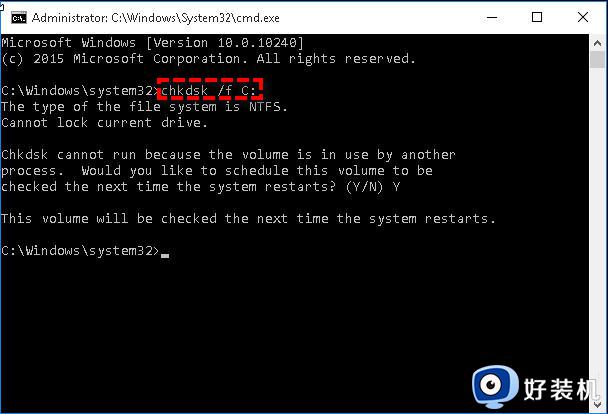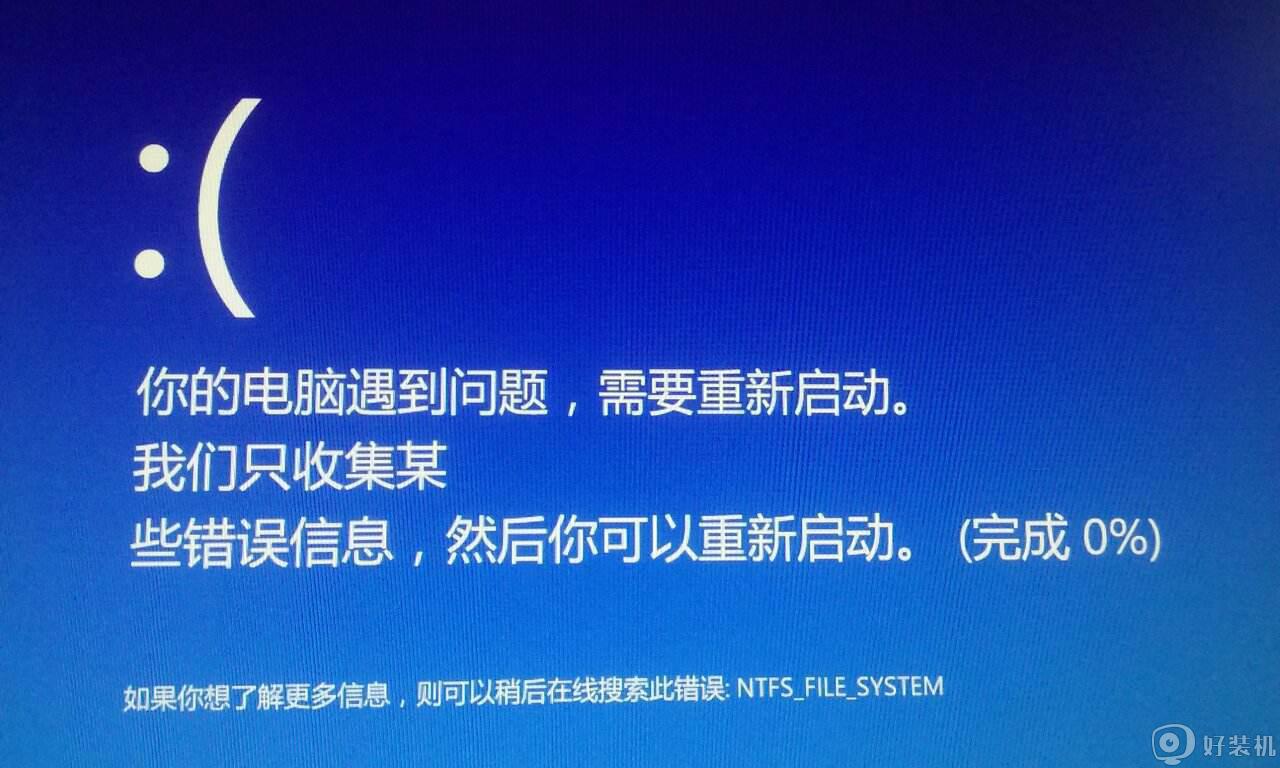win10遇到问题需要重新启动怎么解决 win10遇到问题需要重新启动两种解决方法
时间:2023-03-22 16:12:00作者:mei
win10系统总弹出“你的设备遇到问题,需要重启。我们只收集某些错误信息,然后为你重新启动”错误提示,许多用户为此感到很困惑,到底要怎么解决?今天小编整理两种解方法,帮助大家轻松修复此问题。
方法一:
1、首先启动计算机,然后开机出现logo的时候按住电源键强制关机。
2、重复3次左右操作之后会出现选项让你选择也可以“修复计算机界面”。
3、进入安全模式后没有蓝屏或者黑屏的情况贼表示是“第三方软件不兼容”或者“驱动问题”所导致的。
4、然后右击任务菜单栏,点击“设备管理器”。
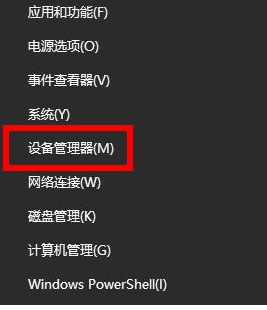
5、最后在“显示适配器”下面的驱动右击,显卡驱动卸载,再安装最新版的最后重启即可。
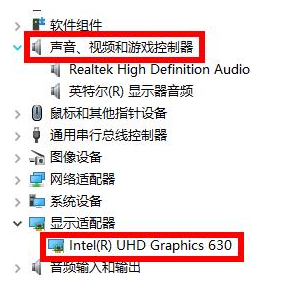
方法二
1、右击左下角开始,点击“电源选项”。
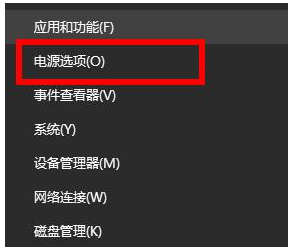
2、然后点击右边选项中的“其他电源设置”。
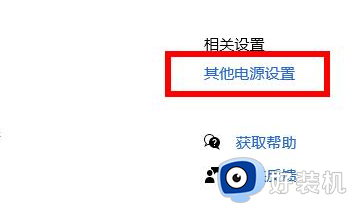
3、再点击左侧的“选择电源按钮的功能”。
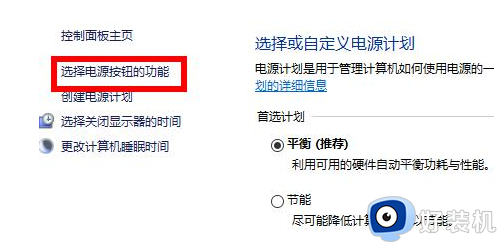
4、点击中间出现的“更改当前不可用的设置”。
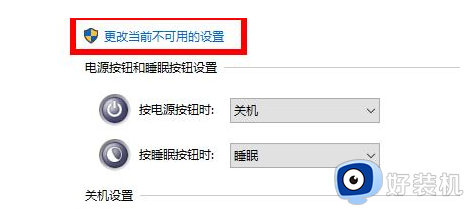
5、最后将“启用快速启动”前面的√取消即可。
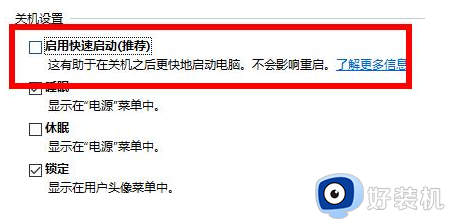
关于win10遇到问题需要重新启动两种解决方法分享到这里,希望此教程内容对大家有所帮助。